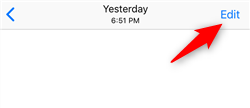Что делать, если в видео на iPhone нет звука?

[ad_1]
📱⭐
Для довольно значительного количества пользователей iPhone, особенно использующих iPhone 12/11, возникает общая проблема с его качеством звука. Учитывая тот факт, что одной из основных предпосылок, по которой iPhone превосходит другие, является его удобство для пользователя, эта проблема может вызвать некоторые проблемы, поскольку некоторые пользователи жалуются, что в их видео с iPhone нет звука.
Эта проблема со звуком с этой конкретной моделью iPhone, по-видимому, не имеет ограничений в своей функциональности, поскольку в разной степени зависит от других пользователей, жалующихся на прерывистые или непоследовательные звуковые оповещения или полную тишину на своем устройстве. В качестве решения этой распространенной проблемы мы разработали некоторые из наиболее проверенных и проверенных средств для решения этой проблемы; так что читайте ниже.
Кроме того, чтобы более подробно описать наш образ мыслей и создать более целостное представление об этой проблеме «Видео с iPhone не имеет звука», мы разделили статью на две части для простоты понимания.
Часть 1. Регулярная проверка отсутствия звука в видео на iPhone
Для активного выявления, фиксации и решения проблемы пользователям необходимо регулярно проверять наличие проблемы на вашем гаджете. Это может быть достигнуто путем выполнения следующих процедурных методов:
Способ 1: проверьте громкость
Первый шаг в подтверждении того, является ли проблема «на вашем iPhone-видео нет записанного звука» подлинной, — это попытаться подтвердить, что громкость вашего iPhone не установлена на минимум. Учитывая простой характер этого исправления, пользователи, сталкивающиеся с этой проблемой, обычно упускают его из виду, чего не должно быть.
Этого можно добиться, нажав кнопку громкости по бокам, чтобы отрегулировать громкость до нужного уровня. Кроме того, убедитесь, что переключатель громкости/тишины iPhone, расположенный по бокам, не установлен в беззвучный режим, что позволяет воспроизводить звук.
Способ 2: снимите чехол с iPhone
Сразу же после того, как громкость телефона будет отрегулирована до желаемой или максимальной громкости, проверьте, слышен ли звук видео. Если нет, выполните этот метод. Некоторые чехлы для iPhone имеют конструктивные недостатки, такие как «закрытие динамиков», поэтому может быть крайне важно снять чехол для iPhone с телефона.
Важно отметить, что микрофон iPhone 12/11 может быть легко закрыт некоторыми чехлами или чехлами для телефонов. После этого подтвердите, воспроизводится ли звук видео, если да, то проблема решена, в противном случае перейдите к третьему способу.

Способ 3: отключить Bluetooth на iPhone
Вы можете задаться вопросом: я попробовал эти первые два исправления и до сих пор безрезультатно, насколько подлинны эти исправления?
Эта статья содержит очень авторитетные и проверенные решения проблемы «видео на iPhone не имеет записанного звука», с которой сталкиваются многие.
Рекомендуется проверять и отключать соединения Bluetooth, поскольку это устраняет любую потенциальную причину тишины с вашего устройства из-за соединения Bluetooth с подключенной стереосистемой, гарнитурой, домашним кинотеатром и т. д. Если существует активное соединение Bluetooth, крайне важно подтвердить состояние звука. вашего устройства после отключения.

Метод 4: проверьте микрофон с помощью голосовой заметки
Для более информированного анализа существующей проблемы с телефоном рекомендуется подтвердить состояние функциональности микрофона, запустив голосовую заметку, записав короткий отрезок и прослушав запись.

Если заметка воспроизводится слышимым образом, можно сделать вывод, что существующая проблема связана с приложением для записи видео. Однако, если голосовая заметка содержит ту же проблему, что и видео, можно сделать вывод, что проблема связана с микрофоном — будь то его функциональность iOS или аппаратное обеспечение.
Часть 2: Как исправить проблему с отсутствием звука в видео на iPhone?
Если проблема все еще существует после тестирования всех вышеперечисленных средств, крайне важно рассмотреть эти альтернативы, но надежные пути исправления.
Способ 1: перезагрузить iPhone
Теперь перезапуск iPhone помогает завершить все запущенные в данный момент приложения и весь сеанс работы, а также помогает перезагрузить телефон как устройство, тем самым устраняя все сбои, которые могут возникать локально на вашем устройстве (сбои, которые не распространены в задействованном приложении). ).
Чтобы перезагрузить устройство, вы можете следовать этому быстрому подходу, долго нажимая кнопку режима сна/пробуждения на вашем устройстве. Когда появится опция выключения питания, сдвиньте указатель в предложенном направлении, чтобы выключить устройство. Сразу после выключения, о чем свидетельствует пустой черный экран, очень важно включить устройство, нажав и удерживая ту же кнопку сна/пробуждения, пока не появится логотип Apple.
Способ 2: исправить iOS
Если перезагрузка вашего iPhone не работает в дополнение к попытке других исправлений, важно использовать специальное и надежное приложение для восстановления iOS, чтобы решить проблему с видео на iPhone без записи звука. Вот сделка:
Наше авторитетное решение этой проблемы, основанное на исследованиях, — это iMyFone iOS System Recovery, которое умеет устранять проблемы, связанные с iOS на iPhone, такие как эта проблема со звуком. Трехрежимный подход к разрешению системы обеспечивает оптимальное устранение большинства сбоев без потери данных.
Но становится еще лучше. Программное обеспечение простое в использовании и на 100% безопасное, что исключает вторжение или использование данных третьими лицами или хакерами. Хотите знать лучшую часть? Он эффективно работает в три простых шага; выберите режим восстановления, выберите и загрузите прошивку и наслаждайтесь восстановленным устройством.

Попробуйте бесплатноПопробуйте бесплатно
[ad_2]
Заключение
В данной статье мы узналиЧто делать, если в видео на iPhone нет звука?
.Пожалуйста оцените данную статью и оставьте комментарий ниже, ели у вас остались вопросы или пожелания.